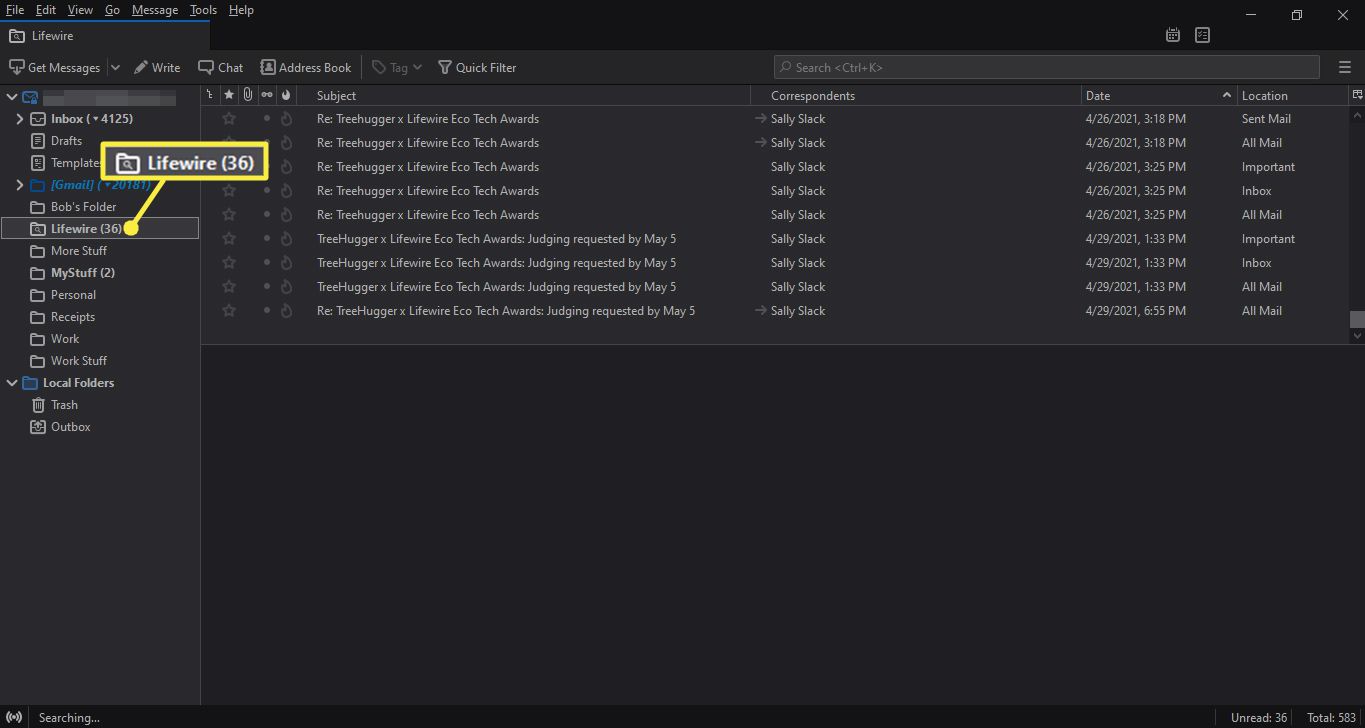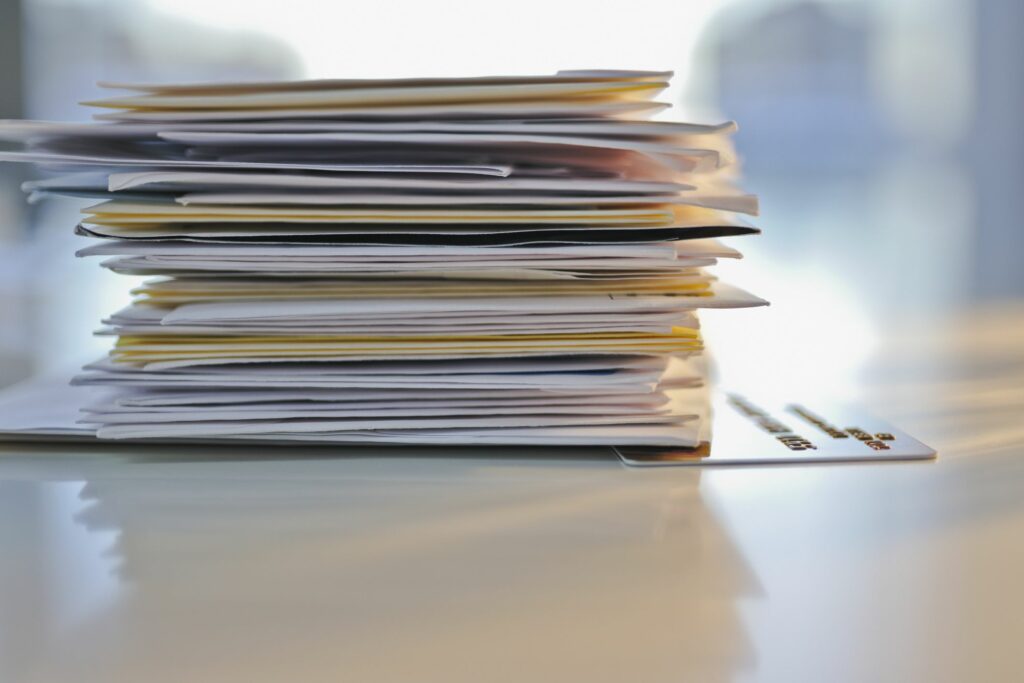
Co je třeba vědět
- Do vyhledávacího pole v horní části zpráv zadejte jméno, adresu nebo klíčové slovo a vyberte jednu z možností automatického dokončování.
- Vybrat Rychlý filtr v horní části zpráv vyberte jeden nebo více filtrů a poté použijte vyhledávací lištu pod hlavním vyhledávacím pruhem.
- Jít do Upravit > Nalézt > Hledat zprávy pro pokročilejší vyhledávání vyberte Uložit jako složku pro vyhledávání uložit výsledky pro pozdější prohlížení.
Tento článek vysvětluje, jak najít e-maily v Mozille Thunderbird pomocí vyhledávací lišty Thunderbirdu, rychlých filtrů a pokročilých vyhledávacích nástrojů.
Použijte vyhledávací lištu Thunderbirdu
Nejrychlejší možností je použít vyhledávací lištu nad vašimi zprávami. Vyberte vyhledávací pole a zadejte jméno osoby, e-mailovou adresu nebo jakékoli klíčové slovo, které by se mohlo objevit v předmětu zprávy. Pokud existuje více shod, vyberte jednu z možností automatického dokončování.
Rychlé filtry Thunderbirdu
Vybrat Rychlý filtr v horní části Thunderbirdu zobrazíte seznam vyhledávacích filtrů. Vyberte jeden nebo více filtrů níže a zobrazte všechny zprávy, které odpovídají kritériím. Například výběr Příloha zobrazí všechny zprávy s přílohami. K dalšímu zúžení shod použijte vyhledávací lištu pod hlavní vyhledávací lištou Thunderbirdu.
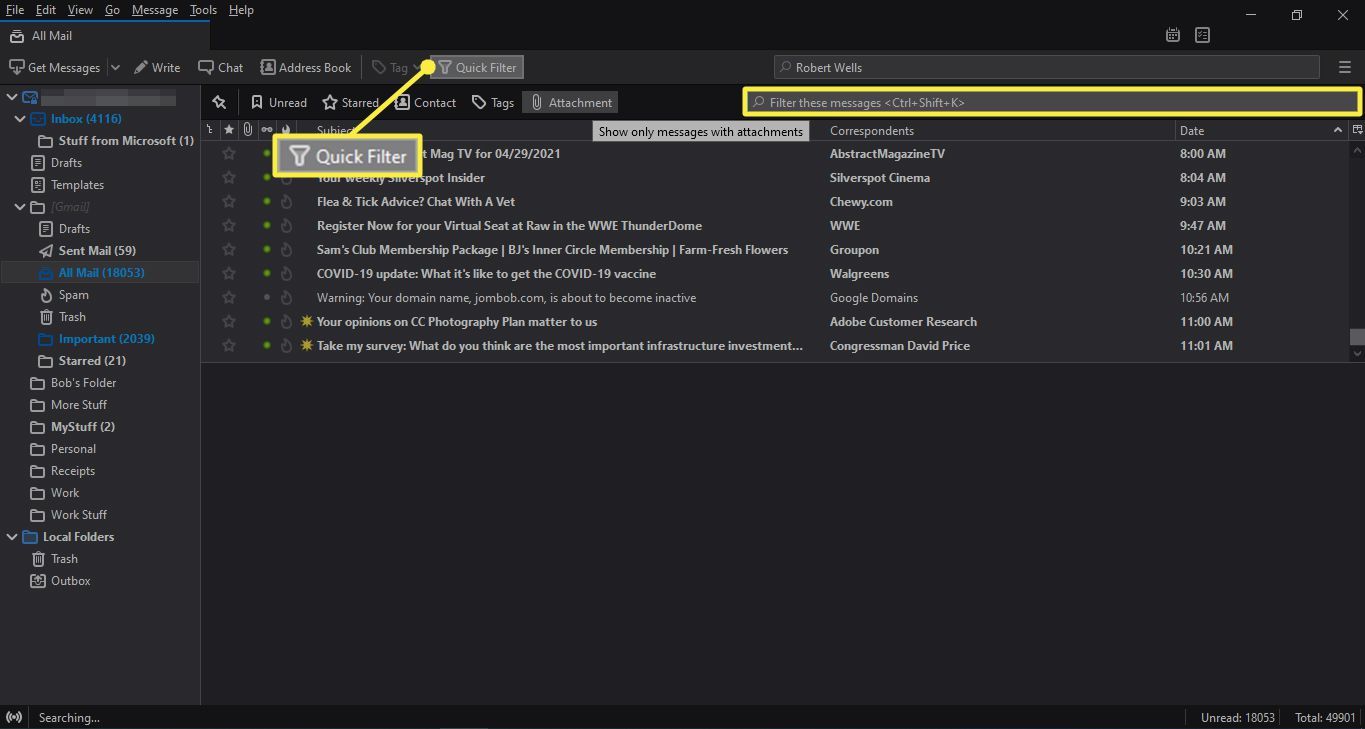
Pokročilé vyhledávání Mozilla Thunderbird
Thunderbird nabízí více vyhledávacích nástrojů, které vám pomohou najít přesný e-mail, který hledáte.
-
Jít do Upravit > Nalézt > Hledat zprávy. Možnosti pokročilého vyhledávání můžete vyvolat také pomocí klávesové zkratky Ctrl+Posun+F.
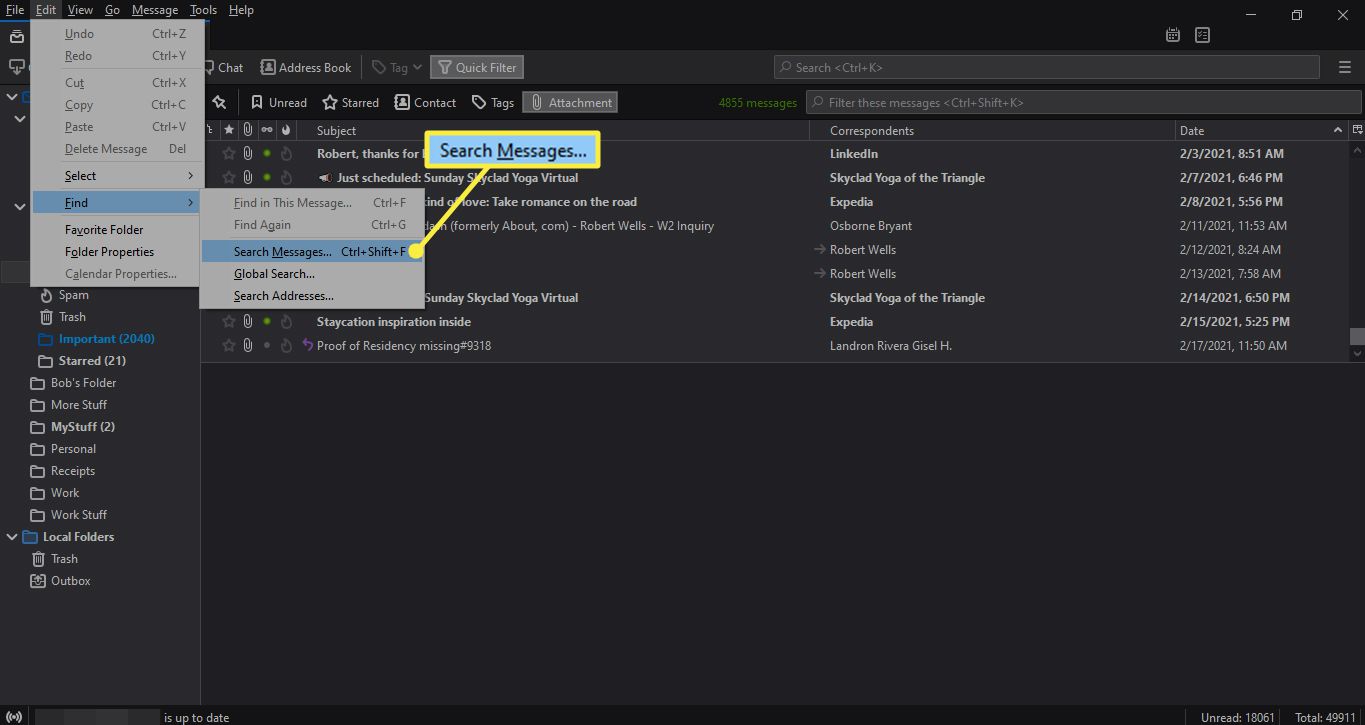
-
Vybrat Hledat zprávy v z rozevírací nabídky můžete vybrat mezi Všechny zprávy, konkrétní adresou nebo složkou.
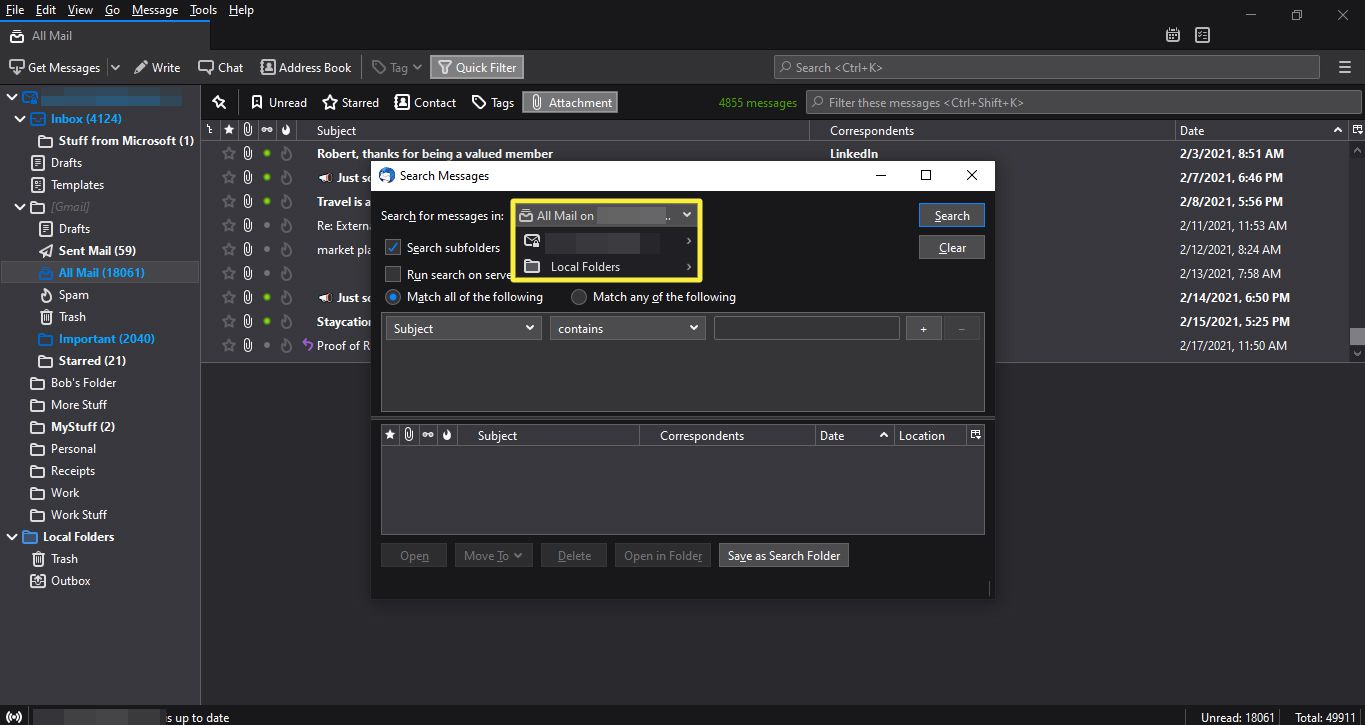
-
Vybrat Předmět z rozevíracího seznamu vyberte kritéria pro vyhledávání.
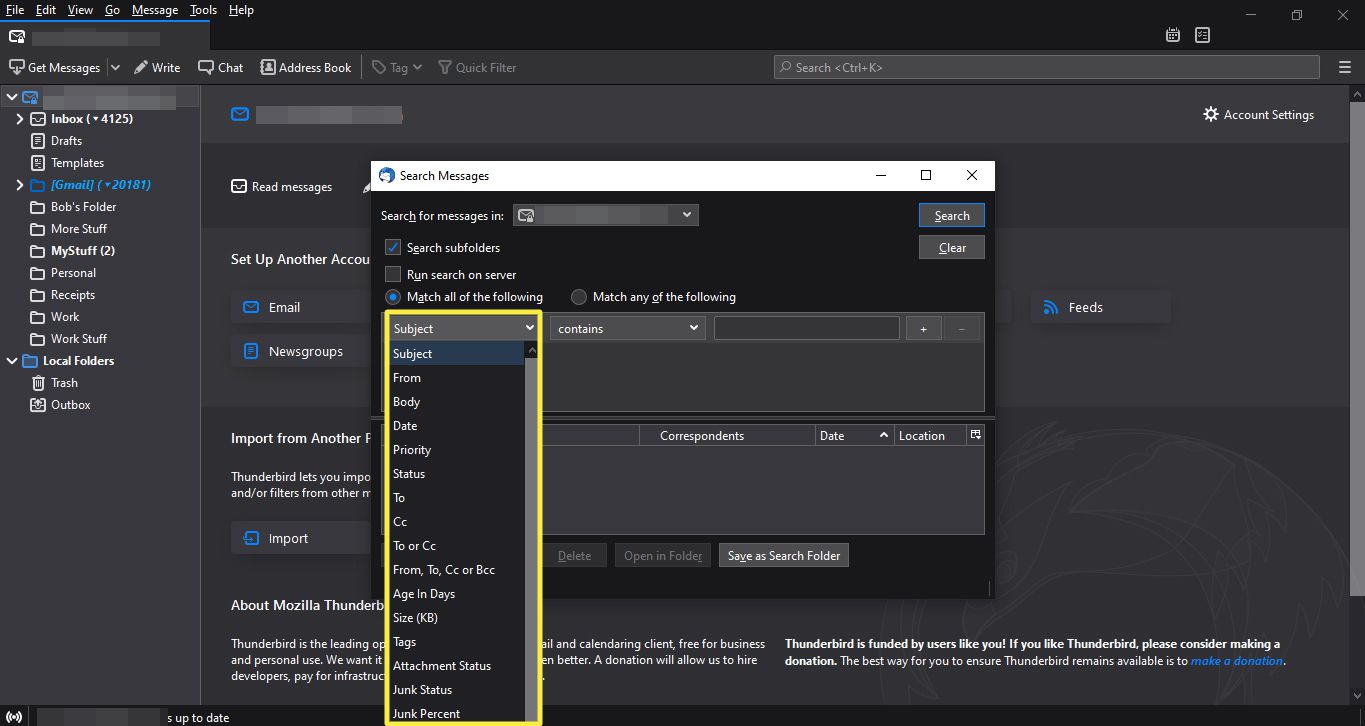
-
V dalším poli vyberte operátor (například obsahuje, neobsahujenebo začíná s).
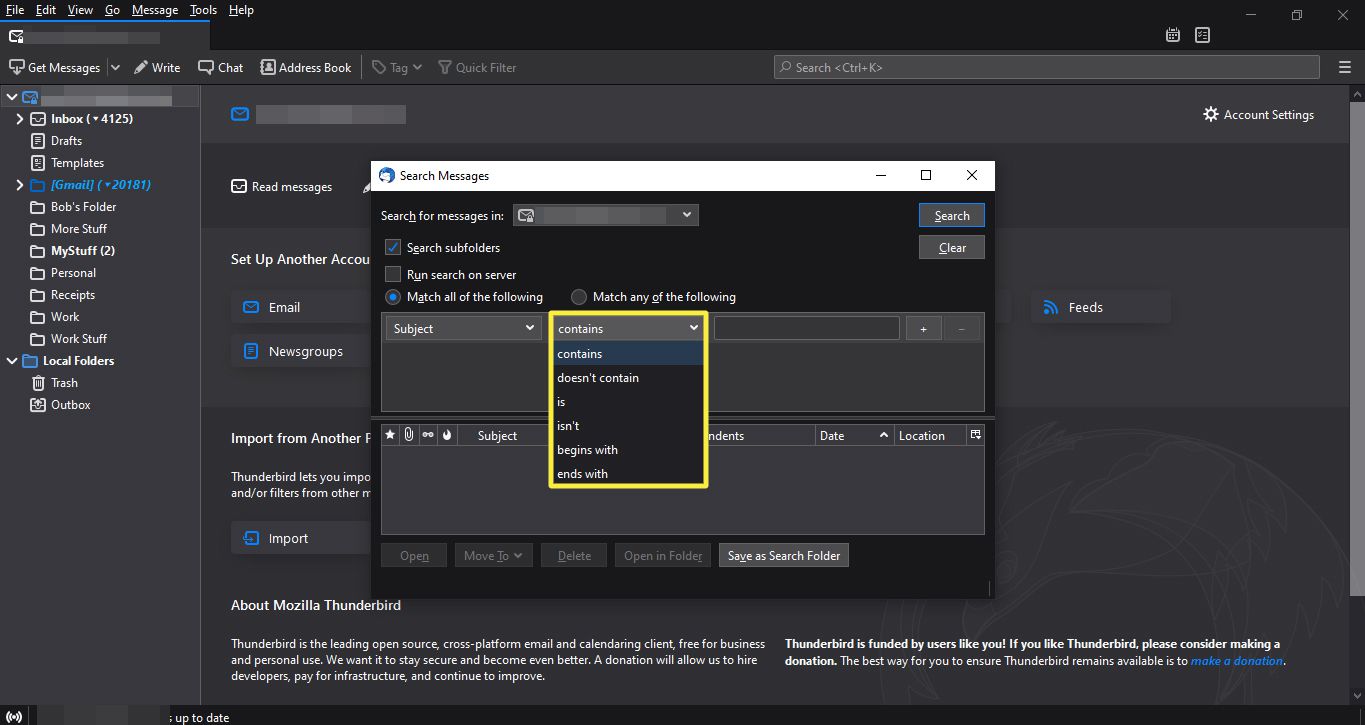
-
Do textového pole zadejte hledaný výraz a vyberte Vyhledávání. Vaše výsledky se zobrazí v poli níže.
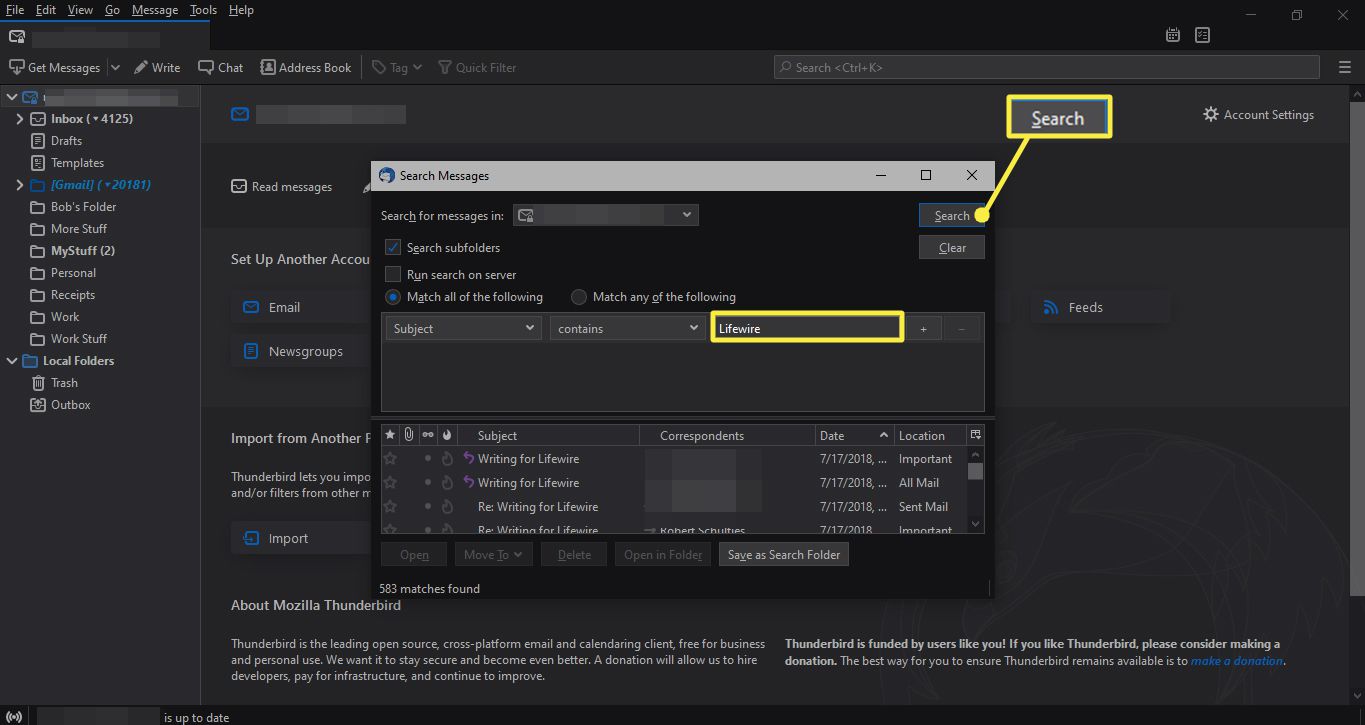
Složky hledání Thunderbirdu
Výsledky hledání můžete uložit do složky, abyste v budoucnu nemuseli hledat znovu.
-
Po dokončení vyhledávání vyberte Uložit jako složku pro vyhledávání.
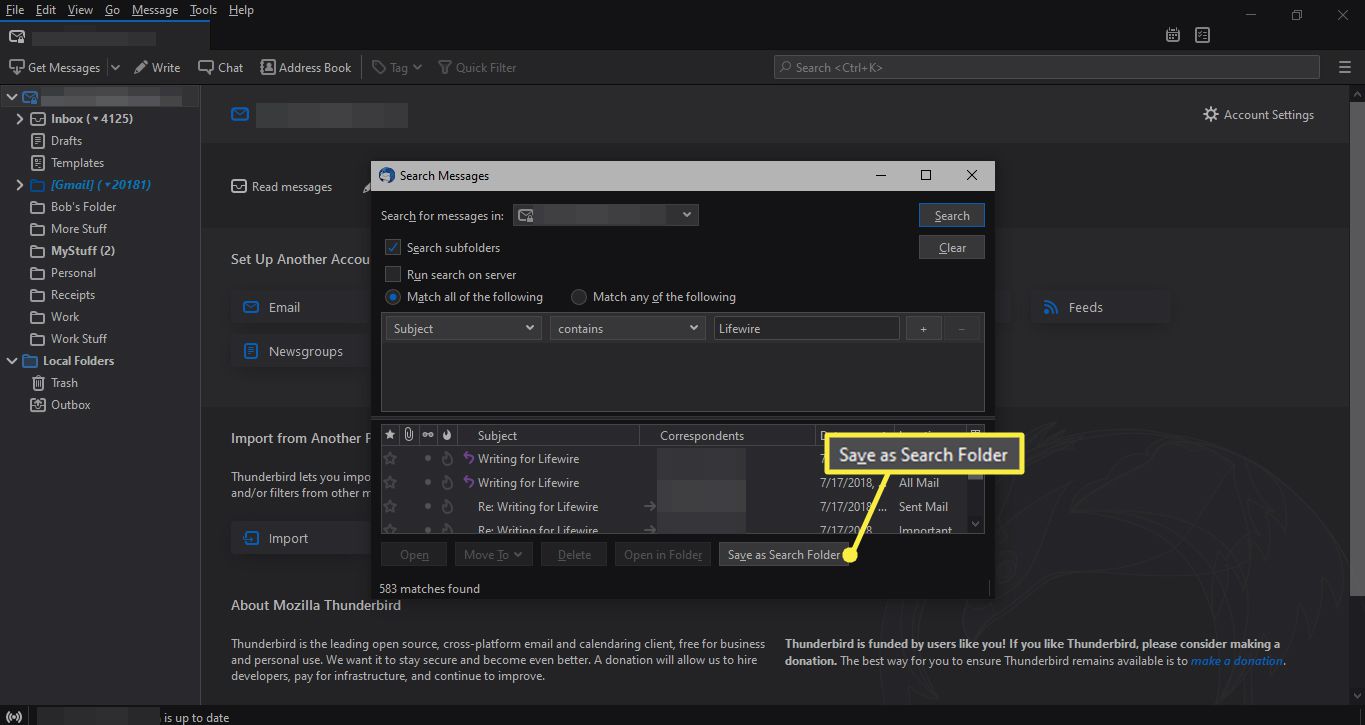
-
Zadejte název hledané složky a vyberte Vytvořit.
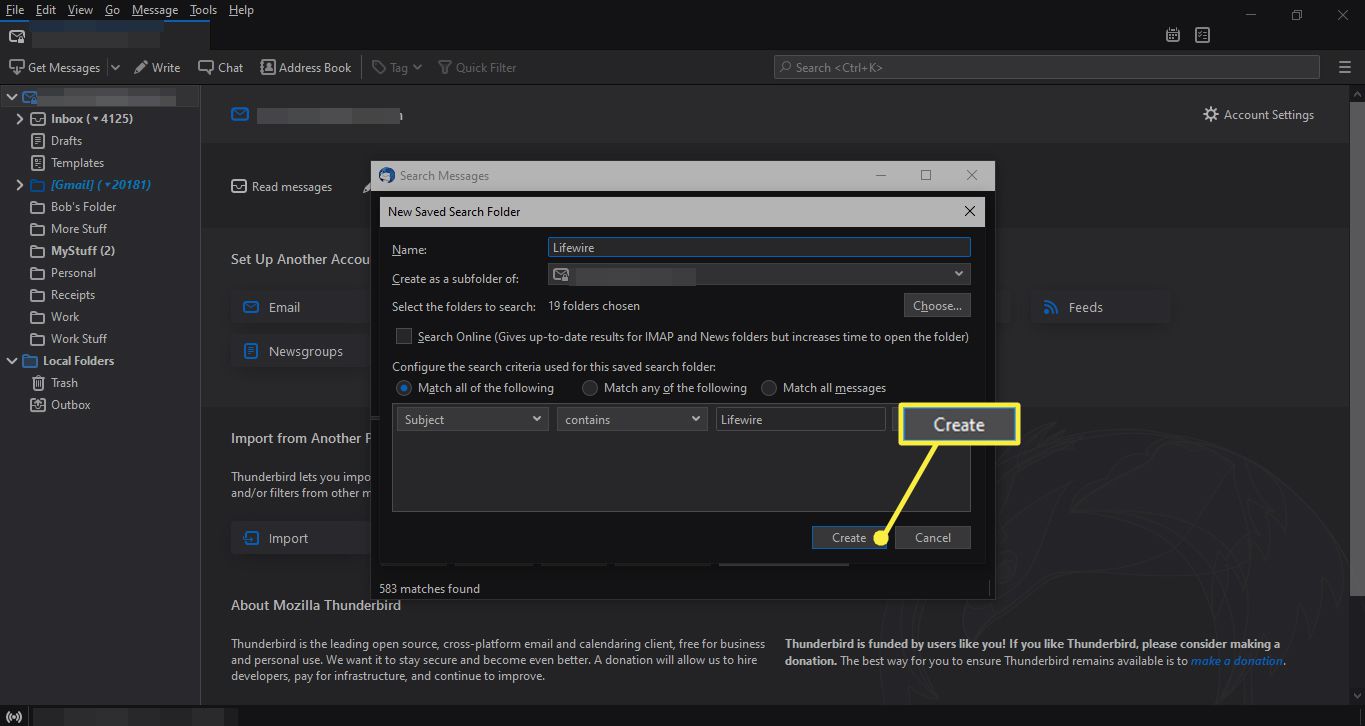
-
Uložená složka pro vyhledávání se zobrazí se zbývajícími složkami v levém postranním panelu.